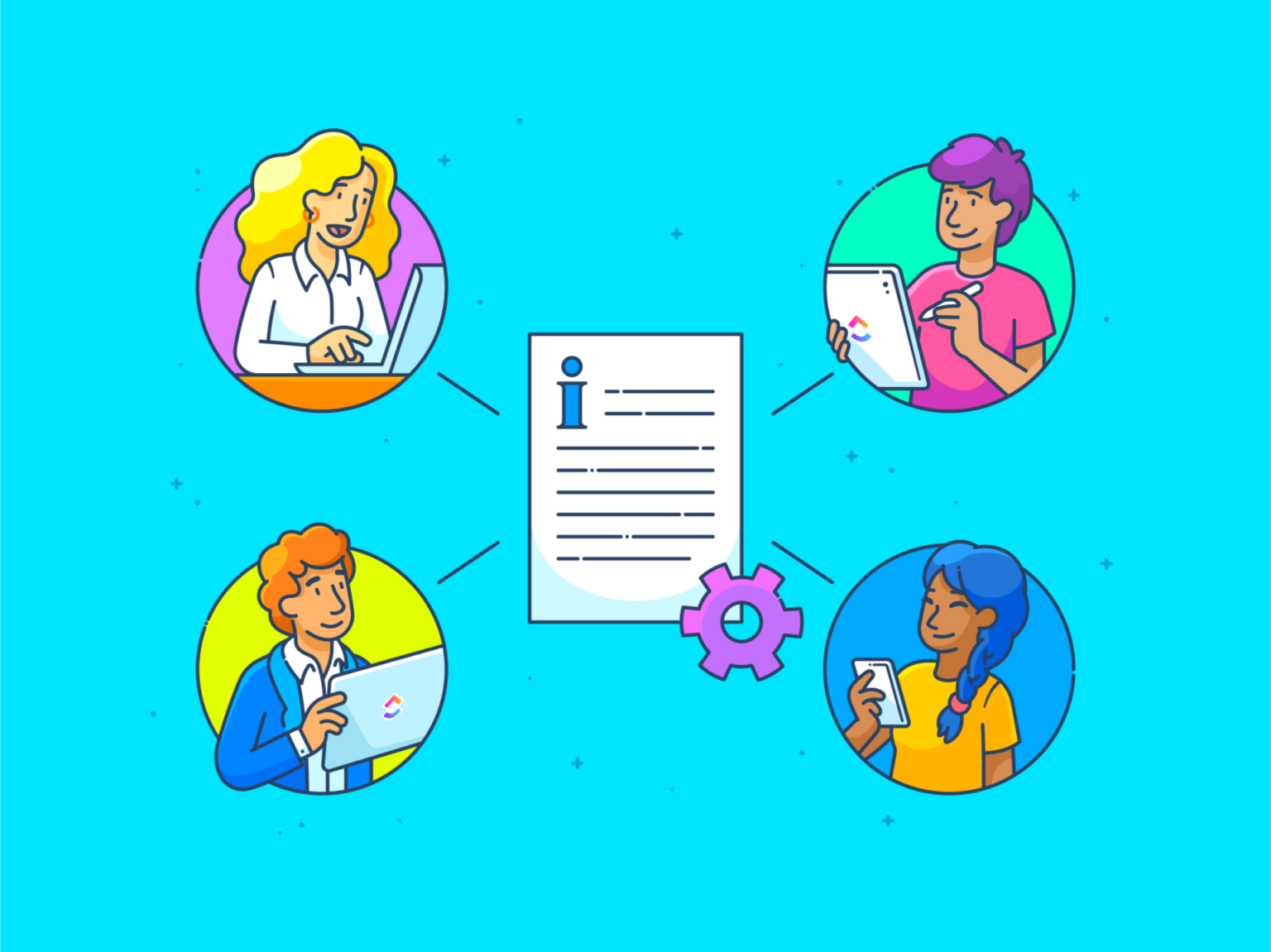3 milyardan fazla kişi Google Dokümanlar'ı kullanıyor; bu, dünya nüfusunun yaklaşık %40'ına denk geliyor.
Ve dürüst olmak gerekirse, bu hiç de şaşırtıcı değil. Google Dokümanlar o kadar sezgiseldir ki, yarı uykulu haldeyken bile kullanabilirsiniz. Ancak, bazı kullanışlı özellikler, basitliğine rağmen fark edilmeyebilir.
Bunlardan biri de metni vurgulamaktır.
Bu küçümsenen araç, belgenizi renkli hale getirmekten çok daha fazlasını yapar.
Paylaşılan bir belgeyi incelediğinizi ve önemli noktalara takımınızı yönlendirmek için vurgulamaları kullandığınızı hayal edin. Ve işte bu kadar, herkes tam olarak nereye bakması gerektiğini bilir. Bu, "Buraya dikkat!" diye bağıran görsel bir işarettir
Google Dokümanlar'da nasıl vurgulama yapılacağını öğrenin ve belgelerinizi işlevsel ve estetik hale getirin.
⏰ 60 saniyelik özet
Google Dokümanlar'ınızı daha düzenli ve görsel olarak daha etkili hale getirmeye hazır mısınız? Metinleri profesyoneller gibi vurgulamanın yolu:
- Araç çubuğunu veya klavye kısayollarını kullanarak metni kolayca vurgulayın
- Belgenizin ihtiyaçlarına göre vurgu renklerini kolayca değiştirin
- Araç çubuğundaki basit "Yok" seçeneğiyle vurguları kaldırın
- Vurgulamaları kullanarak görevler atayın ve yorumlar aracılığıyla geri bildirim sağlayın
- Sürüm geçmişiyle değişiklikleri izleyerek takım işbirliğini geliştirin
- Belgeyi doğrudan değiştirmeden düzenlemeler önermek için "Öneri" modunu kullanın
- Öncelikler ve görevler için renk kodlama sistemleriyle verimliliği artırın
- Unutmayın: vurgular sadece estetik değildir, dikkatleri yönlendirir ve içeriği etkili bir şekilde düzenler
Daha gelişmiş işbirliği özellikleri için, ClickUp gibi araçlar, vurguları eyleme geçirilebilir görevlere dönüştürmek için bir üst düzey seçenekler sunar.
Google Dokümanlar'da metinleri vurgulamak için adım adım kılavuz
1. Araç çubuğunu kullanarak vurgulama
Google Dokümanlar'da araç çubuğunu kullanarak metinleri vurgulamak, işinizi daha kolay bir şekilde halletmenin bir yoludur. Bu işlemi ilk kez yapıyorsanız veya hızlı bir hatırlatmaya ihtiyacınız varsa, bunu kısa sürede nasıl yapabileceğinizi aşağıda bulabilirsiniz:
Adım 1: Google Dokümanlar'ı açın
Web tarayıcınızı açın ve Google Dokümanlar'a gidin.
- Zaten bir belgeniz varsa, açmak için tıklayın
- Yeni bir başlangıç mı istiyorsunuz? Yeni bir boş belge oluşturun

2. Adım: Vurgulamak istediğiniz metni seçin
Sihir burada başlıyor:
- Vurgulamak istediğiniz kelimenin, kelime öbeğinin veya cümlenin başına imleci yerleştirin
- İmleci istediğiniz metnin sonuna getirin ve sürükleyin; metin seçildi

Adım 3: Vurgulayıcı aracına (kalem simgesi) tıklayın
Yukarıya bakın, vurgulama aracı araç çubuğunda.
- Üzerine geldiğinizde "Vurgu rengi" yazan kalem simgesine tıklayın
- Seçeneklerin bulunduğu bir renk paneli açılır

4. Adım: İstediğiniz rengi seçin
Panelden:
- Ön tanımlı paletten bir renk seçin
- Daha fazla seçenek mi istiyorsunuz? Özel bir renk oluşturmak için "+" işaretini tıklayın

5. Adım: Vurguladığınız metni gözden geçirin
Voila! Metniniz artık istediğiniz renkle vurgulanmıştır.

Ayrıca okuyun: Google Dokümanlarınızı Düzenleme
2. Vurgulamak için klavye kısayollarını kullanma
Google Dokümanlar klavye kısayollarıyla tam verimlilik moduna geçebilecekken neden menülerde tıklamaya zaman harcayasınız? Windows veya Mac kullanıyor olsanız da, tüm kısayol ustaları için Google Dokümanlar'da nasıl vurgulama yapacağınızı burada bulabilirsiniz.
Windows'ta Google Dokümanlar'da vurgulamak için kısayol
- Vurgu rengi menüsünü açmak için Ctrl + Alt + H tuşlarına basın
- İstediğiniz rengi seçmek için farenizi veya ok tuşlarını kullanın
Mac'te Google Dokümanlar'da vurgulamak için kısayol
- Vurgulama menüsünü açmak için ⌘ (Komut) + Seçenek + H tuşlarına basın
- Ok tuşlarıyla gezinin ve Enter tuşuna basarak vurgu renginizi seçin
3. Google Dokümanlar'da vurgu rengini değiştirme
Vurgulama renginden emin değil misiniz? Değiştirmek de çok kolay:
Adım 1: Vurgulanan metni seçin
Daha önce olduğu gibi, değiştirmek istediğiniz vurgulanan metnin üzerine imleci sürükleyin.
Adım 2: Kalem simgesine tekrar tıklayın
Araç çubuğunda, vurgu aracını seçin (evet, aynı kalem simgesi).
- Bu sefer, açılır menünün altındaki Özel Seçenek'e tıklayın

3. Adım: Rengi seçin veya özelleştirin
Yeni panelde:
- Kaydırıcıyı sürükleyerek tonunuzu seçin
- Kesin bir renk için belirli değerler girin

Tamamlandığında Tamam'ı tıklayın.
4. Adım: Güncellenen vurguyu önizleyin
Metinleriniz artık yeni renkleriyle gururla görünür; şık ve düzenli belgeleri sevenler için mükemmel bir özellik.
Ayrıca okuyun: Google Dokümanlar'ı özelleştirme ve biçimlendirme
4. Google Dokümanlar'da vurguları kaldırma
Vurgulamayı sarı renkle abarttınız mı? Ya da neon pembe renk size uymadı mı? Vurgulamayı birkaç basit adımda kaldırmak için aşağıdaki adımları izleyin:
Adım 1: Vurgulanan metni seçin
- Vurgulamayı kaldırmak istediğiniz metnin üzerine imleci sürükleyin
- Vurgulanan her kelimenin seçildiğinden emin olun
Adım 2: Vurgulayıcı aracını (kalem simgesi) tıklayın
- Araç çubuğunda güvenilir kalem simgesini arayın
- Üzerine gelerek vurgulama aracı olduğunu onaylayın, ardından tıklayın
3. Adım: Renk panelinden "Yok" seçeneğini seçin
- Açılır menüden Hiçbiri'ni tıklayın
- Vurguladığınız kısım sihirli bir şekilde kaybolur ve düz, sade bir metin kalır
5. Önemli kısımları içeren işbirliği özellikleri
Vurgularla işbirliği yapma konusunda, takımınızı aynı sayfaya getirmek için üç öne çıkan yol vardır. Bunları örneklerle inceleyelim:
1. Takım üyelerine vurgular atayın
Google Dokümanlar'ın en kullanışlı araçlarından biri yorum özelliğidir. Bu özelliği vurgulamayla birleştirerek net bir iletişim yöntemi oluşturun.
Yorumları kullanarak vurguladığınız kısımları bağlam içine yerleştirin, görevler atayın veya geri bildirim sağlayın.
📌 Örnek: Bir proje raporunu mu gözden geçiriyorsunuz? Dikkat edilmesi gereken anahtar alanları vurgulayın ve "John, bu sayıları tekrar kontrol edebilir misin?" veya "Maria, bu bölümü daha açık hale getirmek için yeniden yazabilir misin?" gibi yorumlar bırakın
Bu, karışıklıkta hiçbir geri bildirimin kaybolmamasını sağlar. Bunu yapmak için:
- Metni vurgulayın
- Yorum simgesine tıklayın (veya Windows'ta Ctrl + Alt + M, Mac'te Command + Option + M klavye kısayolunu kullanın)
- Geri bildiriminizi ekleyin veya "@" kullanarak belirli bir kişiyi etiketleyin
Bu yaklaşım, belgenizin düzenli kalmasını sağlar ve herkesin ne yapacağını bilmesini garanti eder.
2. Sürüm geçmişiyle değişiklikleri izleyin
Google Dokümanlar'ın sürüm geçmişi, bu vurguları kimin eklediğini, düzenlediğini veya sildiğini ve neden yaptığını görmenizi sağlar.
📌 Örnek: Beyin fırtınası oturumu sırasında takım, potansiyel sloganları parlak yeşil renkle vurgular. Bir hafta sonra, inceleme sırasında sürüm geçmişi, Kelly'nin sloganlardan birini silmek için not aldığını gösterir. Kararı kimin ve ne zaman verdiğini bilirsiniz.
Sürüm geçmişine erişmek için Dosya > Sürüm Geçmişi > Sürüm Geçmişini Görüntüle'ye gidin.
Ayrıca okuyun: Belge Sürüm Kontrolü Neden Önemlidir?
3. Öneri Modu
Diyelim ki bir düzenleyicisiniz, ancak yazarın uzun vadede değişiklikleri not almasını ve anlamasını istiyorsunuz.
Belgeyi doğrudan düzenlemek yerine, Google Dokümanlar'ın Öneri modu, başkalarının daha sonra inceleyip kabul edebileceği (veya reddedebileceği) değişiklikler önermenize olanak tanır.
Nasıl işliyor:
- Ekranın sağ üst köşesindeki kalem simgesine tıklayıp Önerme'yi seçerek Önerme moduna geçin
- Her zamanki gibi değişiklikleri yapın. Metni doğrudan değiştirmek yerine, önerileriniz kenar boşluğunda yorum olarak görünür
📌 Örnek: Bir cümle şöyle olsun: "Takım projeyi zamanında tamamladı. " Düzenleyici olarak, gramer sorununu fark edersiniz. Öneri modunda, bunu şu şekilde değiştirirsiniz: "Takım projeyi zamanında tamamladı. "
Yazar, düzenlemenizi kenar boşluğunda yeşil renkle vurgulanmış ve "have" kelimesini "has" ile değiştirin" notuyla birlikte görür. Önerinizi kabul etmek için onay işaretine tıklayabilir ve düzeltme anında uygulanır.
Orijinal yazar veya düzenleyici, her öneriyi inceleyip kabul edebilir veya reddedebilir.
Gelişmiş Vurgulama Teknikleri
Renk kodlamayla ilgili en iyi uygulamalar
Vurgulama, kullandığınız sistem kadar iyidir. Belgeniz gökkuşağı patlaması gibi görünüyorsa, bu iyi bir şey değildir.
Vurgulama renk seçimlerinizi anlamlı ve düzenli tutmak için şu ipuçlarını izleyin:
- Bir palete bağlı kalın: Kendinizi 3-5 renkle sınırlayın. Gözleriniz (ve ekip arkadaşlarınız) size teşekkür edecek
- Renklerinizi tanımlayın: Belgenizin üst kısmında veya paylaşılan bir notta renk anahtarı kullanın. Örnek: Kırmızı = Acil, Sarı = Beklemede, Yeşil = Tamamlandı
- Patron gibi öncelik belirleyin: Önem derecesine göre renkler atayın. Öncelikli görevler mi? Ateş kırmızısı. Öncelikli olmayanlar mı? Sakin yeşil
- Profesyoneller gibi kategorilere ayırın: İçerik türleri için farklı renkler kullanın; örneğin, son tarihler, dönüm noktaları ve görevler
- Şablonlar hayat kurtarır: Sık sık benzer türde içerikleri vurguluyorsanız, seçtiğiniz vurgu renkleri ve açık bir anahtar ile önceden yüklenmiş bir Google Dokümanlar şablonu oluşturun
💡 Profesyonel İpucu: Takımlar, görevleri ve öncelikleri izlemek için renk kodlu sistemler kullandıklarında verimlilikte %25 artış olduğunu bildiriyor. Bu nedenle, iyi vurgulanmış bir Google Dokümanlar belgesi verimliliği artırır.
Belge Yönetimi ve İşbirliği için Google Dokümanlar'ı Kullanmanın Sınırlamaları
Google Dokümanlar'ın kullanımı ve paylaşımı oldukça kolay olsa da, kullanıcılar özellikle takım ortamında bazı sınırlamalarla karşılaşabilir.
1. Uyumluluk sorunları
Google Dokümanlar ve Microsoft Word her zaman uyumlu çalışmaz. Elbette, platformlar arasında belge içe ve dışa aktarabilirsiniz, ancak mükemmel biçimlendirmeniz birdenbire soyut bir resme dönüştüğünde şaşırmayın.
Gelişmiş tablolar, özel yazı tipleri veya belirli düzen ayarlamaları gibi özellikler genellikle çeviride kaybolur.
PDF ve OpenOffice dosyaları da daha iyi değildir, bu da platformlar arası ş akışlarını bir kabusa dönüştürür.
Ayrıca okuyun: Belge Yönetimi İş Akışını Optimize Etme: Organizasyonu Güçlendirmek için En İyi Uygulamalar
2. Gizlilik ve güvenlikle ilgili endişeler
Google Dokümanlar belgeniz Google'ın sunucularında depolanır ve çevrimdışı modu etkinleştirmediğiniz sürece internet üzerinden erişilebilir. Google, Çalışma Alanı belgelerini reklam amacıyla taramadığını belirtse de, özellikle hassas bilgileri işleyen işletmeler için veri gizliliği konusunda endişeler devam etmektedir.
Google, yasal talepler gibi belirli durumlarda verileri paylaşabilir ve bu durumda, sıkı gizlilik düzenlemelerine uyması gereken şirketlere sorular yöneltebilir.
3. Sınırlı özellikler ve özelleştirme
Google Dokümanlar temel işlevleri (yazı tipleri, vurgulama renkleri, tablolar) iyi bir şekilde yerine getirirken, gelişmiş dilbilgisi denetleyicileri, alıntı yöneticileri ve hatta zihin haritası seçeneği gibi gelişmiş araçlardan yoksundur.
Özel bir şablon mu istiyorsunuz? Bunun için başka bir araca geçmeniz gerekebilir.
İşte neler olacak: Google Dokümanlar'ın basitliği, hızlı projeler için harika olabilir, ancak özellikle rakipler çok daha zengin işlevler sunduğunda, ileri düzey kullanıcılar daha fazlasını ister.
4. İşbirliği zorlukları
Gerçek zamanlı işbirliği, Google Dokümanlar'ın güçlü yönlerinden biri olsa da, hala bazı zorluklar bulunmaktadır.
Örneğin, paylaşılan belgeler şifre ile korunamaz, yani bağlantıyı paylaştığınız herkese güvenmeniz gerekir.
Farklı ortaklar için ayrıntılı izinler ayarlayamazsınız; ortaklar düzenleme yapabilir veya yapamaz. Bu ayrıntılı kontrolün olmaması, hassas verileri işleyen büyük takımlarda "Bunu kim değiştirdi?" gibi garip durumlara yol açabilir.
Ayrıca okuyun: 10 Ücretsiz Düzenlenebilir Google Dokümanlar Şablonu
5. Dosya boyutu ve yükleme sınırları
Dosya boyut sınırlarını da unutmayalım. Google Drive, yüklemeler için katı sınırlar getirmiştir. Google Dokümanlar'a dönüştürülen metin dosyalarının maksimum boyutu 50 MB'dir. E-tablolar mı? Sadece 20 MB.
Takımınız düzenli olarak büyük veri kümeleriyle veya medya ağırlıklı projelerle uğraşıyorsa, bu kısıtlamalar kısa sürede baş ağrıtıcı hale gelebilir.
ClickUp, Önemli Noktaları Önemlendirmenin Ötesinde İşbirliğini Nasıl Geliştirir?
Google Dokümanlar'ın sınırlamaları sizi hayal kırıklığına uğrattıysa, ClickUp iş akışınızla kolayca bağlantı kuran bir çözüm sunar.
Agora'nın Dijital Pazarlama Müdürü'nün paylaşımından alıntı yapalım: "ClickUp, Dokümanlar, Excel ve diğer proje yönetimi araçlarının yerini alan harika bir hepsi bir arada çözümdür. Takımımın daha organize olmasını, operasyonel verimliliğini artırmasını ve işimizin etkisine daha fazla görünürlük sağlamasını sağladı."
Peki, ClickUp nedir? Takımınızla işbirliği yapmanıza ve onlarla daha iyi iletişim kurmanıza yardımcı olan hepsi bir arada bir verimlilik aracıdır. En iyi yanı nedir? Hedeflerinize ulaşmanıza yardımcı olacak düzinelerce araç ve şablona sahiptir.
Peki, ClickUp Belgeler'i bu kadar etkili kılan nedir? Gelin, bunu inceleyelim.
1. Gelişmiş metin biçimlendirme: En gelişmiş araç çubuğunuz

ClickUp Docs araç çubuğu, belge düzenleme için bir hazine sandığı gibidir. Belgelerinize vurgular eklemek, içeriği yapılandırmak veya doğrudan görevler eklemek için ihtiyacınız olan her şey sadece bir tık uzağınızda. İşte daha yakından bir bakış:
| Özellik | Ne yapar? | Nasıl yardımcı olur? |
| Dönüştür | Metni başlıklara, afişlere, kod bloklarına veya alıntı bloklarına dönüştürün | İçeriği görsel olarak yapılandırmayı ve önemli bölümleri vurgulamayı kolaylaştırır |
| Zengin metin biçimlendirme | Kalın, italik, altı çizili, üstü çizili ve satır içi kod biçimlendirme seçenekleri sunar | Okunabilirliği ve görsel çekiciliği artırır |
| Metin renkleri ve vurgular | Canlı metin renkleri uygulayın ve anahtar bilgileri vurgulayın | Önemli noktaları vurgular ve netleştirir |
| Rozetler | Belirli satırlara veya bloklara dikkat çekmek için renkli rozetler ekleyin | Eylem öğelerini işaretlemek veya önemli notları vurgulamak için mükemmel |
| Hizalama | Metni sola, ortaya veya sağa hizalayın ve girinti yapın | Belgelerinizi düzenli ve temiz tutun |
| Listeler | Metni madde işaretli, numaralı veya anahtar listelerine biçimlendirin | Fikirleri, eylem maddelerini veya ayrıntıları zahmetsizce düzenlemenize yardımcı olur |
| Kontrol listeleri | Metni eyleme geçirilebilir görevlere dönüştürün | Görevleri doğrudan belge içinde izleyin |
| Bağlantı ekleme | Referanslar veya harici içerik için bağlantılar ekleyin | Belgeleri daha etkileşimli ve bağlantılı hale getirin |
| Alt sayfalar | Ana belgeye bağlı alt sayfalar oluşturun | Kolay gezinme için içeriği hiyerarşik olarak düzenlemenize yardımcı olur |
| Yorum ekleyin | Kenar çubuğuna belirli metinleri vurgulayan yorumlar ekleyin | Kesin geri bildirim ve işbirliği sağlar |
| Görevler oluşturun | Tek bir tıklamayla vurgulanan metinden görevler oluşturun | Eyleme geçirilebilir adımları doğrudan belgeye entegre ederek proje yönetimini kolaylaştırın |
| AI Entegrasyonu | Fikir üretmek, içeriği düzenlemek veya metni analiz etmek için ClickUp AI içerir | AI destekli yardım ile verimliliği artırın |
| Araçlar ekle | Görüntüler, bölücüler, tablolar, anahtar listeleri, düğmeler, görev listeleri ve hatta YouTube videoları ekleyin | Belgenizi dinamik ve çok işlevli hale getirin |
| Blok seçenekleri | Blokları başlık, alıntı, liste veya afiş olarak biçimlendirin; blokları çoğaltın, bağlantı ekleyin veya silin | Gelişmiş esneklikle içeriği düzenleyin |
| Araç çubuğu pozisyonları | Daha kolay erişim için araç çubuğunu sabitleme, yüzer hale getirme veya yeniden konumlandırma seçenekleri sunar | Çalışma alanını tercihinize göre özelleştirin |
| Geri al/Yeniden yap ve biçimi temizle | Seçili alanlardaki eylemleri geri alır veya biçimlendirmeyi siler | Düzeltmeleri hızlandırın ve biçimlendirmeyi tutarlı tutun |
Ayrıca okuyun: En İyi 10 Belge İşbirliği Yazılımı Aracı
2. Gerçek zamanlı işbirliği: Etiketleyin, yorum yapın ve işlerinizi halledin
ClickUp Belgelerinde işbirliği, bir konuşma gibi hissettirir. Hayır, kelimenin tam anlamıyla.
@bahsetmeler veya ClickUp'ın belirli eylem öğeleri için Yorum Atama özelliğini kullanarak takım üyelerini doğrudan belgede etiketleyebilirsiniz.

Hemen geri bildirim mi ihtiyacınız var? Yorumlar ve değişiklikler gerçek zamanlı olarak görünür, böylece e-posta alışverişindeki gecikmeler ortadan kalkar.
📌 Örnek: Takımınız ClickUp Dokümanlar'da bir müşteri teklifi hazırlıyor. Metin yazarı belgeyi hazırlar ve @bahsetmeler kullanarak tasarımcıyı etiketleyerek görselleri iyileştirmesini ister. Proje yöneticisi, inceleme sırasında teslim edilecekler gibi anahtar noktaları vurgular ve bunları anında görevlere dönüştürerek takım üyelerine atar.
Aynı zamanda, hesap yöneticisi ton ayarlamaları için yorumlar ekler ve herkes güncellemeleri canlı olarak görür, geri bildirimleri anında çözülür. Tasarımcı, maketleri doğrudan belgeye yükler ve bunları ilgili görevlere bağlar. Sonunda, teklif son halini alır ve proje panosuna bağlanır, böylece ClickUp'tan çıkmadan sorunsuz aktarımlar ve sonraki adımlar sağlanır.
3. Görev entegrasyonu: Vurguları eylemlerle sorunsuz bir şekilde bağlayın
Bir belgede önemli bir şeyi vurguladıktan birkaç dakika sonra unutmak ne sıklıkla başınıza gelir?
ClickUp ile bu vurgular anında görevlere dönüştürülebilir.
İşleyiş şu şekildedir: Dikkat edilmesi gereken metni vurgulayın, "Görev Oluştur"u tıklayın ve işte bu kadar! Vurgulanan metinden alınan başlıkla birlikte eylem öğeniz hazırdır.
Bağlam eklemeniz mi gerekiyor? Dosyaları ekleyin, öncelikleri ayarlayın ve son teslim tarihlerini doğrudan belge içinde atayın.

🍪 Bonus: ClickUp'ın Bağlantılı Arama özelliği, yapay zeka kullanarak anahtar kelimeler veya açıklamalar girerek çalışma alanınızdaki herhangi bir dosyayı, belgeyi veya konuşmayı saniyeler içinde bulur. Hatta e-postaları ve sohbetleri tarayarak, önemli bilgileri aramak için zaman kaybetmemenizi sağlar.
Ayrıca okuyun: En İyi 10 Google Dokümanlar Alternatifi ve Rakibi
4. Merkezi depolama ve ş Akışı entegrasyonları
Şimdi, düzenleme hakkında konuşalım. ClickUp Docs, belgelerinizin her zaman doğru yerde, doğru görevlere bağlı ve doğru kişiler tarafından erişilebilir olmasını sağlar.
ClickUp Docs'un İlişkiler gibi özelliklerini kullanarak ilgili görevleri birbirine bağlayabilir ve tüm proje ayrıntılarının birbiriyle bağlantılı olmasını sağlayabilirsiniz. Referans dosyası, bağımlı görev veya takip öğesi olsun, her şey düzenli kalır.
Belgeler Merkezi, birden fazla dosyayı yönetenler için çığır açan bir özelliktir. Dosyaları Son Kullanılanlar, Favoriler ve Benim Oluşturduğum olarak kategorilere ayırır ve ardından hızlı erişim için her kaydı düzenleyen ayrıntılı bir tablo sunar.

Ayrıca okuyun: Belgeleme için AI'yı kullanma
5. ClickUp Brain: Yüksek kaliteli içerik için yapay zeka yazma asistanınız
En iyisini sona sakladık: ClickUp Brain, yapay zeka destekli bir yazma asistanı sunuyor.
✨ İşte nasıl işliyor: ClickUp Belgeler'e sorunsuz bir şekilde entegre edilen bu özellik, metninizi analiz eder ve gramer, netlik ve üslubu iyileştirmek için gerçek zamanlı öneriler sunar.

Dağınık düşüncelerinizi bir belgeye not aldığınızı ve birkaç saniye içinde ClickUp AI'nın bunları yapılandırılmış bir taslak haline getirdiğini hayal edin.
📌 Örnek: Pazarlama takımınız bir ürün lansmanı belgesi hazırlıyor. ClickUp Brain, belgedeki belirsiz bölümleri vurgular, üslup tutarlılığı için yeniden ifade önerilerinde bulunur ve hatta eylem öğelerini madde işaretleriyle düzenler. Takımınız, revizyonlarla uğraşmak yerine yaratıcı fikirler üretmeye odaklanabilir.
Çağın Önemli Özelliği: ClickUp Belgeler Sizi Daha Verimli Hale Getirir
Trinetix, birdenbire gereksiz toplantıların çok fazla olduğunu ve yeni tasarımcıları işe alırken zorluk yaşadıklarını fark etti. Bunun nedeni, birbirinden bağımsız araçlar ve kaotik iş akışlarıydı.
ClickUp Docs, proje belgelerini, otomatikleştirilmiş iş akışlarını ve birleştirilmiş araçları tek bir platformda merkezileştirerek toplantıları %50 azalttı ve tasarım ekibinin memnuniyetini %20 artırdı. Sonunda güvenilir bir çalışma alanı elde etti.
Bu, dosya aramaktan, görevleri izlemekten veya basit noktaları açıklığa kavuşturmak için sonsuz e-postalara boğulmaktan bıkmış takımlar için geliştirilmiş bir araç olan ClickUp Docs'un gücüdür.
Google Dokümanlar başlangıç yapmanıza yardımcı olurken, ClickUp Dokümanlar hiçbir şeyin gözden kaçmamasını sağlayarak belgelerinizi takımınız için düzenli ve eyleme geçirilebilir bir merkeze dönüştürür.
Takımınızın iş yapış şeklini dönüştürmeye hazır mısınız? Hemen ClickUp'a kaydolun ve kendiniz deneyimleyin!